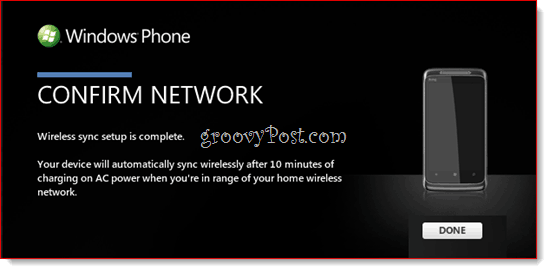Veröffentlicht
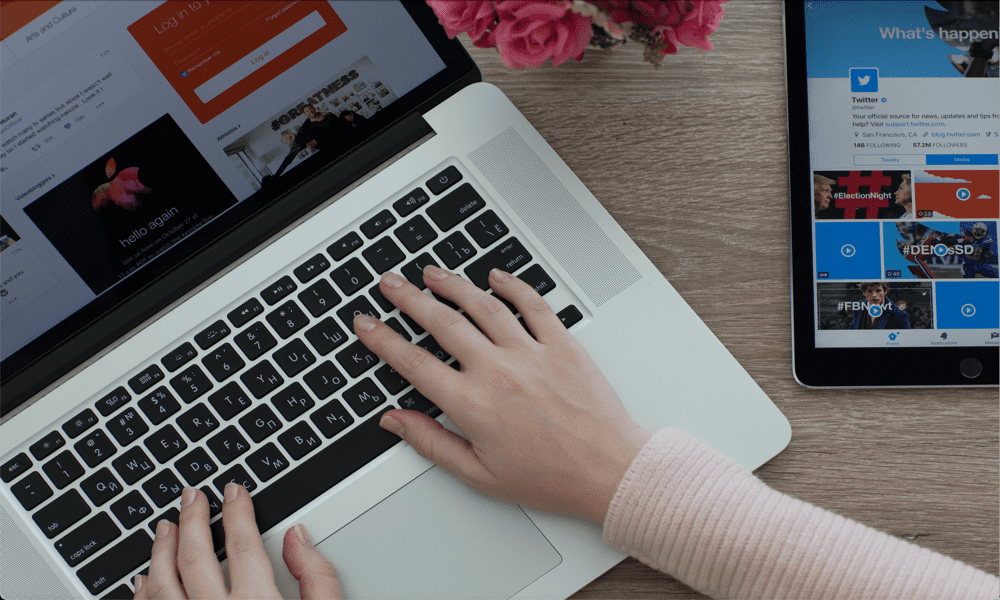
Wenn mit Ihrem Mac etwas schief geht, besteht die einzige Lösung manchmal darin, ihn neu zu starten. So starten Sie einen Mac neu.
Es ist der Fanfarenruf von IT-Supportteams auf der ganzen Welt und das Schlagwort der TV-Show Die IT-Crowd: Haben Sie versucht, es aus- und wieder einzuschalten? Es kommt oft vor, dass das Aus- und Wiedereinschalten des Computers viele Probleme beheben kann, aber tatsächlich ist dies nicht immer so einfach.
Wenn du bist mit einem MacBeispielsweise können Sie Ihren Computer normalerweise über das Apple-Menü neu starten, aber was ist, wenn Ihr Mac einfriert und Sie Sie können Ihre Maus oder Ihr Trackpad nicht verwenden? Zum Glück gibt es andere Möglichkeiten, den Neustart Ihres Mac zu veranlassen oder ihn sogar dazu zu zwingen, wenn er nicht mitspielt. Hier finden Sie alles, was Sie über den Neustart eines Mac wissen müssen.
So starten Sie einen Mac über die Menüleiste neu
Wenn Sie keine Probleme mit Ihrem Mac haben und den Cursor weiterhin damit steuern können
- Drücke den Apfel Symbol links in der Menüleiste oben auf dem Bildschirm.
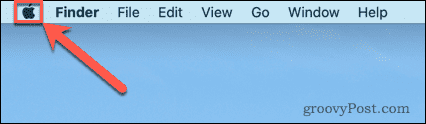
- Wählen Neu starten.
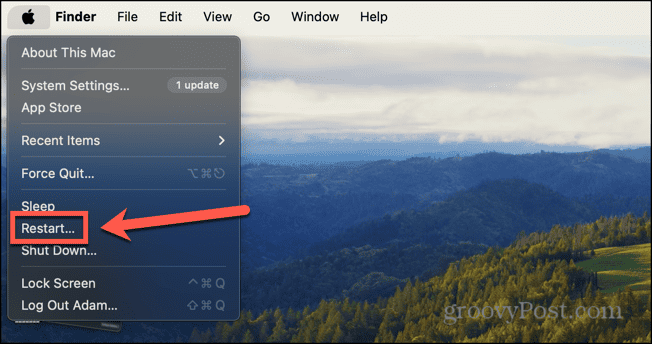
- Sie werden aufgefordert, Ihre Entscheidung zu bestätigen.
- Wenn Sie möchten, dass die aktuell geöffneten Fenster beim Neustart Ihres Mac erneut geöffnet werden, stellen Sie sicher, dass dies der Fall ist Öffnen Sie Windows erneut, wenn Sie sich erneut anmelden wird geprüft.
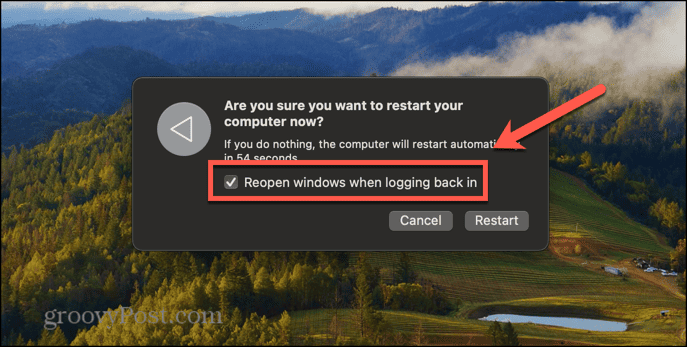
- Klicken Neu starten Oder warten Sie, bis der Countdown abgelaufen ist und Ihr Mac neu gestartet wird.
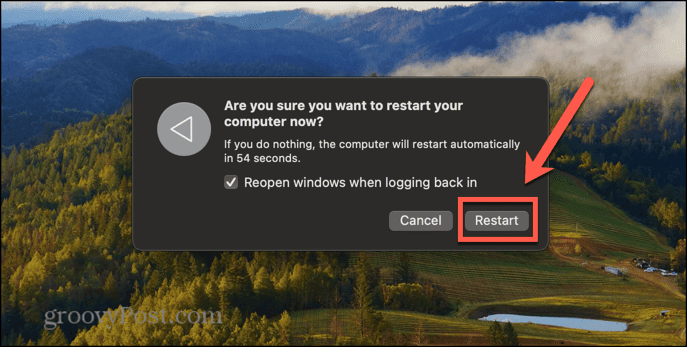
So starten Sie einen Mac über die Tastatur neu
Sie können Ihren Mac auch per Tastenkombination neu starten. Dies kann nützlich sein, wenn Ihr Mac aufgrund eines Problems eingefroren ist und Sie den Cursor nicht bewegen können, um die oben beschriebene Methode zu verwenden. Es ist auch eine gute Methode, wenn Sie es einfach vorziehen über die Tastatur anstelle einer Maus oder eines Trackpads zur Steuerung Ihres Mac.
- Halten Sie die Taste gedrückt Strg Klicken Sie auf die Schaltfläche auf Ihrem Mac und halten Sie sie für den folgenden Schritt gedrückt.
- Drücken Sie die Taste Leistung Taste auf Ihrer Mac-Tastatur. Dies kann wie ein Ein-/Aus-Symbol oder ein Auswurfsymbol aussehen oder leer sein, wenn der Touch ID-Sensor darin eingebettet ist.
- Wählen Neu starten aus dem angezeigten Menü.
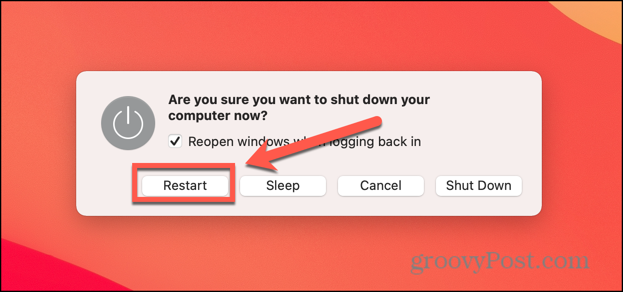
- Ihr Mac wird nun neu gestartet.
So erzwingen Sie einen Neustart eines Mac über die Tastatur
Wenn die obige Tastaturkombination nicht funktioniert, weil Ihr Mac eingefroren ist, müssen Sie einen Neustart Ihres Mac erzwingen. Mit einer ähnlichen Tastenkombination können Sie einen Neustart Ihres Mac erzwingen. Dabei wird der Netzschalter Ihres Mac verwendet, der möglicherweise auch Ihr eigener ist Berühren Sie die ID-Taste.
- Runter halten Strg+Befehl und halten Sie sie für den nächsten Schritt gedrückt.
- Halten Sie die Taste gedrückt Leistung Taste auf Ihrer Mac-Tastatur. Darauf könnte sich ein Ein-/Aus-Symbol oder ein Auswurfsymbol befinden, oder es könnte sich um Ihre Touch ID-Taste handeln.
- Halten Sie alle drei Tasten gedrückt, bis Ihr Mac neu startet.
- Sie können die Tasten jetzt loslassen, während Ihr Mac neu startet.
So erzwingen Sie einen Neustart eines Mac mit dem Netzschalter
Wenn keine der oben genannten Methoden funktioniert, können Sie das Herunterfahren Ihres Mac mit dem Netzschalter erzwingen. Dadurch wird Ihr Mac jedoch nicht neu gestartet. Sie müssen ihn manuell neu starten, indem Sie den Netzschalter drücken, sobald der Mac vollständig heruntergefahren ist.
- Halten Sie die Taste gedrückt Leistung Schaltfläche auf Ihrem Mac.
- Bei MacBooks befindet sich diese auf der Tastatur und weist ein Ein-/Aus-Symbol, ein Auswurfsymbol oder einen Touch-ID-Sensor auf.
- Bei einem iMac, Mac Studio oder Mac Mini befindet sich der Netzschalter auf der Rückseite des Geräts.
- Halten Sie den Netzschalter so lange gedrückt, bis Ihr Mac heruntergefahren wird.
- Warten Sie einige Sekunden und drücken Sie den Netzschalter erneut, um Ihren Mac neu zu starten.
So starten Sie einen Mac über das Terminal neu
Wenn Ihr Mac nicht vollständig eingefroren ist, können Sie ihn auch neu starten über Terminal. Sie können auch festlegen, wie lange Ihr Mac warten soll, bevor er neu startet.
- Starte den Terminal App auf Ihrem Mac.
- Geben Sie den folgenden Befehl ein, um sofort neu zu starten:
sudo shutdown -r now
- Um nach einer festgelegten Zeit neu zu starten, ersetzen Sie es Jetzt mit der Anzahl der Minuten, bevor der Neustart stattfinden soll.
- Um beispielsweise Ihren Mac in fünf Minuten neu zu starten, geben Sie den folgenden Befehl ein:
sudo shutdown -r 5
- Sie können Ihren Mac auch durch Ersetzen herunterfahren -R mit -Hoder den Mac durch Ersetzen in den Ruhezustand versetzen -R mit -S.
sudo shutdown -h now
Dieser Befehl schaltet Ihren Mac vollständig aus. Zum erneuten Hochfahren drücken Sie einfach den Netzschalter.
Erfahren Sie mehr über Ihren Mac
Zu wissen, wie man einen Mac neu startet, kann hilfreich sein, wenn etwas schief geht, insbesondere wenn Sie Ihre Maus oder Ihr Trackpad nicht verwenden können, weil Ihr Mac eingefroren ist. Sie sollten sich darüber im Klaren sein, dass Sie möglicherweise alle nicht gespeicherten Daten verlieren, wenn Sie einen Neustart Ihres Mac erzwingen. Wenn möglich, ist es immer am besten, die Standardmethoden zum Herunterfahren Ihres Mac zu verwenden, die Sie auffordern, alle nicht gespeicherten Arbeiten zu speichern, bevor mit dem Herunterfahren begonnen wird.
Ganz gleich, wie lange Sie Ihren Mac schon haben, es gibt immer etwas, was Sie über ihn lernen können. Wussten Sie zum Beispiel, dass Sie es können? Schützen Sie einen Ordner auf Ihrem Mac mit einem Passwort um den Inhalt sicher versteckt zu halten?
War dieser Artikel hilfreich?
Super, teile es:
AktieTwitternRedditLinkedInEmailDanke!
Vielen Dank, dass Sie mit uns Kontakt aufgenommen haben.
Vielen Dank, dass Sie mit uns Kontakt aufgenommen haben.